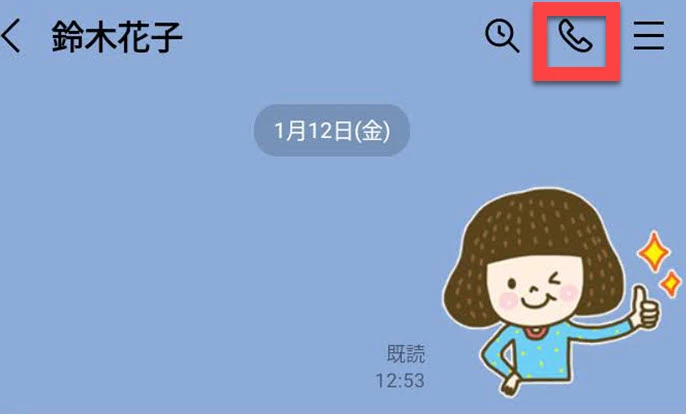
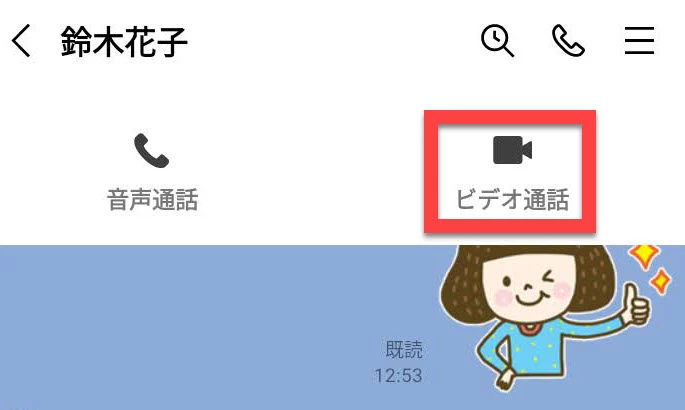
相手に電話がかかります。
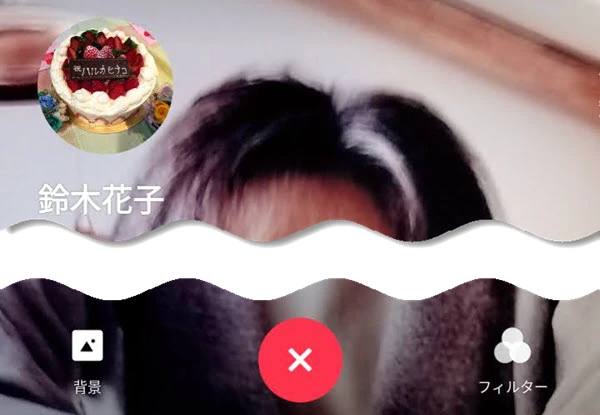
相手が着信を受けると、通話が始まります。
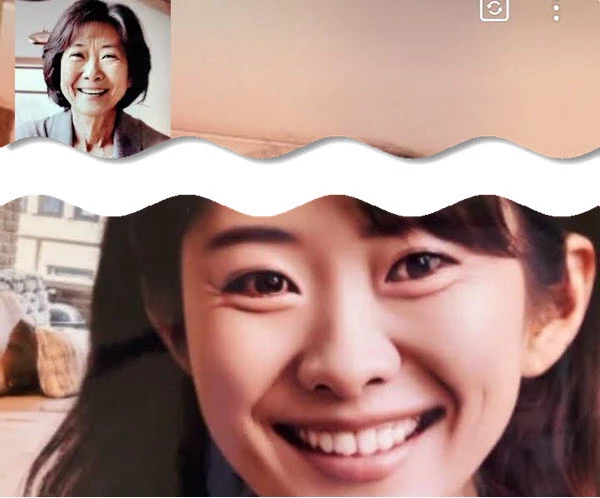
LINE通話の着信に出られなかった場合、トークルームに「不在着信」と表示されます。 「不在着信」の上をタップします。
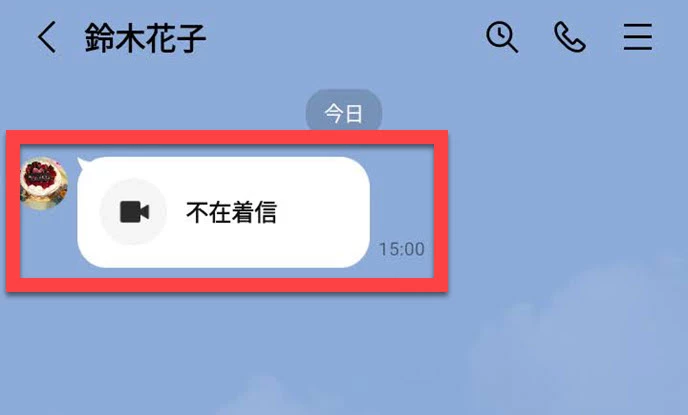
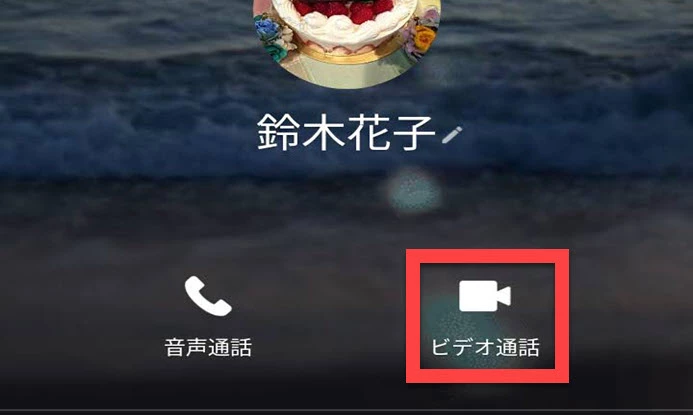
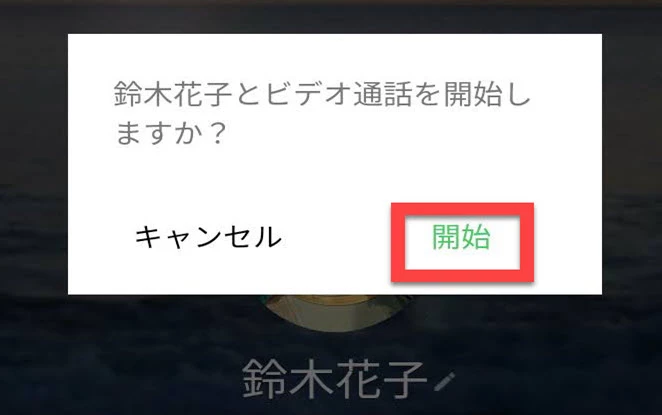
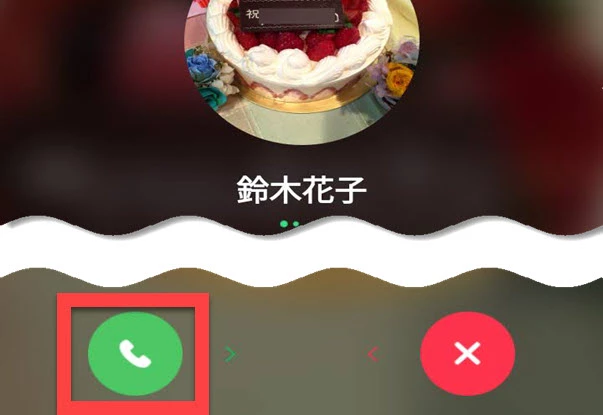
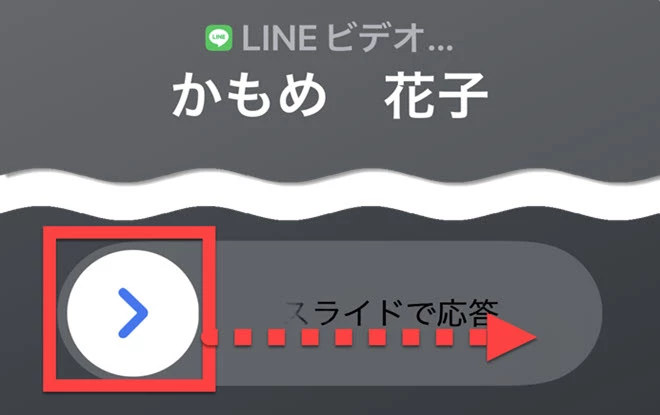
ビデオ通話中、カメラが「オフ」になっていると、自分の顔が相手の画面に表示されません。カメラの「オン」と「オフ」の切り替えはメニューから設定します。 ビデオ通話中に、画面の上をタップするとメニューが表示されます。「カメラをオン」をタップします。
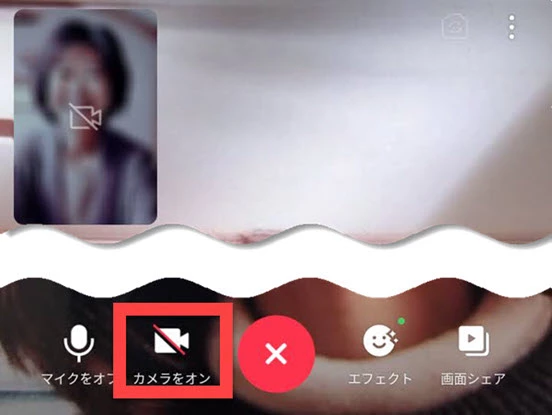
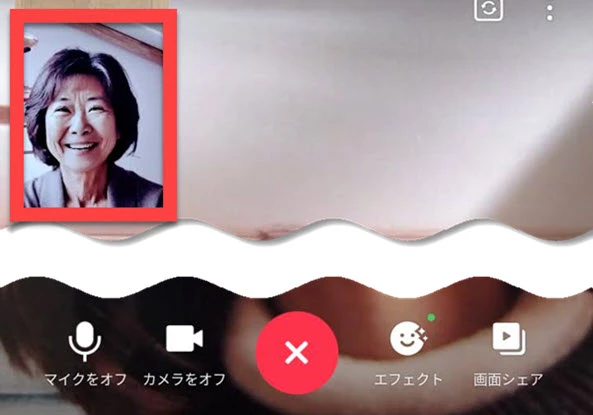
通常、ビデオ通話の画面では、相手側が大きく表示されますが、分割表示に切り替えることができます。
ビデオ通話中に、画面上で下から上にスワイプします。


岩間麻帆(いわま・まほ)
シニア向けにパソコンやスマートフォンなどのマンツーマンレッスンを行う「かもめIT教室」代表。中高年から高齢者、初心者など、一人ひとりと親身に向き合い、パソコンやスマホ、タブレット、ホームページ作成講座などを行っている。

著者:MySCUE編集部
MySCUE (マイスキュー)は、家族や親しい方のシニアケアや介護をするケアラーに役立つ情報を提供しています。シニアケアをスマートに。誰もが笑顔で歳を重ね長生きを喜べる国となることを願っています。